Como Faturar Cupom Fiscal
Como Faturar Cupom Fiscal
|
Como lançar uma Nota faturando um Cupom Fiscal
Para lançar uma Nota Faturando um Cupom Fiscal acesse: “Menu Superior” > “Vendas” (1) > “Cotação / Pedido de Vendas” (2).
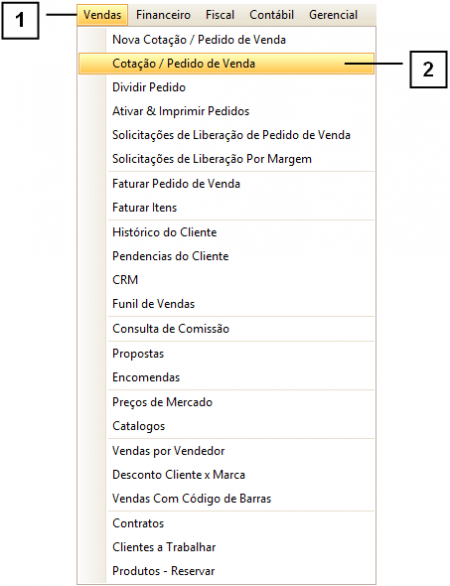
Permissão do grupo VENDAS - Pedidos de Venda.
Permissão do grupo ESTORNAR / CANCELAR - Cancelar Pedido de Venda.
Permissão do grupo ESTORNAR / CANCELAR - Estornar Pedido de Venda.
Na tela de “Cotação / Pedido de Venda” clique em “Adicionar” (1).

Na tela de “Pedido de Vendas” atente-se aos campos:
1. Empresa.
2. Cliente.
3. Transportadora.
4. Conta Bancária.
5. Tp Docum.
6. Representante.
7. Vendedor.
Em seguida, clique em “Diversos” (8) > “Faturar Cupom Fiscal” (9).
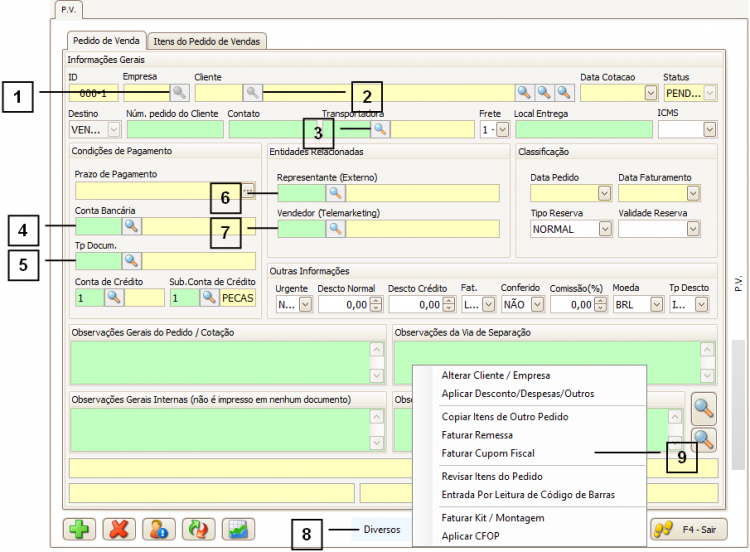
Informe o Número do Cupom (1) e clique em “Confirmar”.
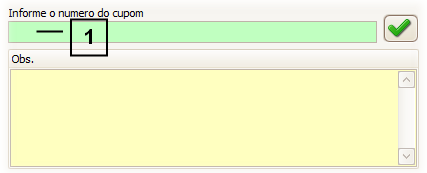
Em seguida, informe a “Data” (1) em que a venda foi realizada e clique em “Confirmar”.
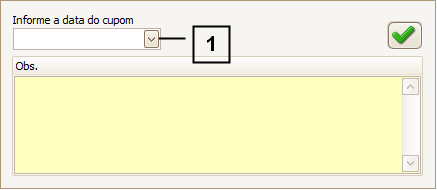
Se os dados estiverem corretos os itens referentes ao cupom informado serão automaticamente puxados, com CFOP e CST corretos.
A CFOP utilizada em Notas faturadas a partir de Cupom Fiscal é a 5.929. Essa CFOP não movimenta estoque, uma vez que essa movimentação já foi registrada quando a venda foi realizada no PDV.
Para conferir os itens da Nota, acesse a aba “Itens do Pedido de Vendas”. Todos os itens serão listados na “GRID” (2). Caso deseje visualizar detalhadamente algum deles realize um duplo clique no item que deseja verificar.
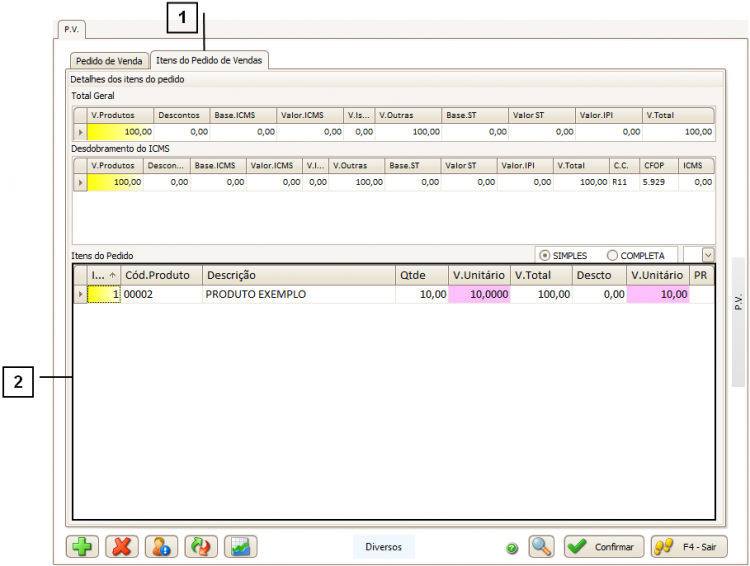
Feito isso, confirme e ative o Pedido e fature-o. Caso tenha dúvida sobre como faturar um pedido de venda consulte o manual de “Como Faturar Pedido de Venda”.